読了時間:約 1分13秒
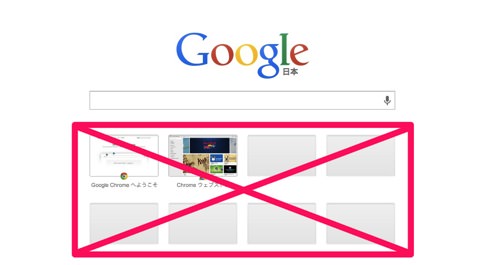
Google Chrome(PC版)の困ったアップデートにより、
新規タブページに最近良く訪問しているページが表示されるようになりました。
※2014年以降はコチラをどうぞ→Chromeの新規タブページ問題を解決するオシャレな拡張機能3選
毎回、新しいタブを開く度に訪問履歴のようにサイト表示されてしまうのは
ラクな半面、困るシチュエーションも多々あります。
私的には、アプリケーションページをツールバーより開くようになったのも面倒でした。
もう戻せないと諦めかけていたら「lifehacker」で解決策が紹介されていました。
Chrome新規タブページを以前の設定に戻す方法

すごく簡単で直ぐに戻せます。(検索とありますがページ下部にある)
- アドレスバーに chrome://flags と入力
- [Instant Extended APIを有効にする]というオプションを検索
- 上記のドロップダウンメニューで、[限定]を[無効]に
- Chromeを再起動
「今すぐ再起動」選択後、以前の慣れ親しんだChrome新規タブページになりました。
まとめ
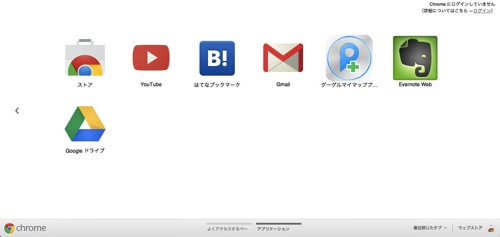
実はアップデート後、直ぐにgoogleの担当者様宛に質問を投げかけたのですが
フォーラムで質問してくださいとの回答で解決策に困っていて大変助かりました。
同じように困っている方はぜひお試しください。
ではでは、今回はこの辺で!
 | グーグル ネット覇者の真実 スティーブン・レヴィ,仲達志;池村千秋 阪急コミュニケーションズ 売り上げランキング : 616 Amazonで詳しく見る |
【この記事を読んだ人はこんな記事も読んでいます】
・chormecast(クロームキャスト)を購入!接続+設定してみた
・ブログ運営者向けGoogle SEOセミナーで学んだ8つの対策まとめ
・Web担当者も要チェック!ブロガー向けGoogle Analytics アクセス解析セミナー参加後、実践した3つの設定
・Google Chromeブラウザのセキュリティ3項目(履歴・アップデート・パスワード)メンテナンス確認方法
・Google翻訳アプリを使って外国人をナンパしてみた(動画あり)
・ビジネススーツで新生活!定番オススメショップをまとめて紹介
・HuluをPS3利用してテレビで視聴する為の登録手順や設定方法
HAYA
この記事は参考になりましたか?
SPONSORED LINK
HAYA技の更新情報はコチラから!

